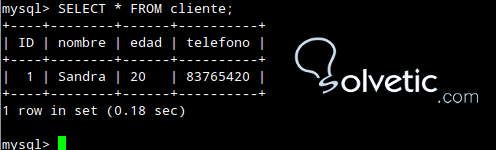Acceso a un servidor MySQL y administración de la base de datos por línea de comandos.
Es muy normal que utilicemos MySQL a través de páginas PHP y para administrar la base de datos utilicemos un programa como PhpMyAdmin, pero a veces no nos queda otro remedio que acceder a la base de datos a través de la línea de comandos.
El uso desde terminal esta pensado para gestion de hosting o servidores, el primer paso sera hacer una conexión por SSH a un servidor dedicado, o un servidor virtual o hosting, que permita la conexión por SSH.
ssh usuario@10.20.30.40
MySQL tiene un programa, que se llama con el mismo nombre de la base de datos (mysql) que sirve para gestionar la base datos por línea de comandos.
mysql -h nombre_servidor -u nombre_usuario -p
Podríamos haber indicado la contraseña directamente en la línea de comandos para iniciar la sesión con MySQL, pero esto se desaconseja por razones de seguridad. De todos modos, la sintaxis hubiera sido:
mysql -h localhost -u root -pmi_clave
Nos fijamos que entre -h y el nombre del host hay un espacio en blanco, igual que entre -u y el nombre de usuario. Sin embargo, entre -p y la clave no debemos poner ningún espacio.
Utilizando la consola de MySQL
Una vez dentro, tendremos a nuestra disposición todas las sentencias de MySQL para el trabajo con la base de datos y el lenguaje SQL.
mysql> use mibasedatos;
Seleccionamos la base de datos a utilizar mibasedatos.
Si queremos ver una lista de las bases de datos alojadas en nuestro servidor podemos escribir el comando show databases. Así:
mysql>show databases;
Si queremos ver las tablas de la base de datos utilizaremos el comando
mysql> show tables
Si necesitamos obtener información sobre una tabla, para saber qué campos tiene y de qué tipo, podremos utilizar el comando describe seguido del nombre de la tabla.
mysql> describe clientes;
Para crear tablas e insertar registro utilizamos sentencias sql
mysql> create table prueba (idprueba int); mysql> insert into prueba (idprueba) values (1);
Seleccionar tabla para mostrar datos de la tabla recien creada
mysql> select * from prueba;
Desde la consola de MySQL podemos indicar por línea de comandos todo tipo de sentencias en lenguaje SQL, como selecciones, inserciones, actualizaciones, creación de tablas, etc.
Hay que tener en cuenta que todas las sentencias dentro de la línea de comandos de MySQL acaban en ; (punto y coma). Si no colocamos el punto y coma, lo más seguro es que no se ejecute el comando y nos vuelva a salir el prompt para que sigamos introduciendo el comando.
Si lo que queríamos era ejecutar la sentencia que habíamos escrito antes, con simplemente entrar el ; será suficiente. Es decir, no debemos escribir de nuevo la sentencia entera, sólo el ; y volver a apretar enter.
Una vez hemos terminado de trabajar con MySQL, si queremos cerrar la conexión con el servidor, simplemente escribimos "quit" desde el prompt de MySQL:
mysql> quit